Nhận định Mi Cloud là gì? Cách sao lưu và khôi phục bằng tài khoản Mi Cloud là chủ đề trong nội dung bây giờ của chúng mình. Theo dõi nội dung để hiểu nhé. Cũng như Icloud hay Samsung Cloud, Mi Cloud là dịch vụ được Xiaomi phát triển riêng cho hệ sinh thái của mình. Vậy Mi Cloud là gì? Làm cách nào để sao lưu và khôi phục bằng tài khoản Mi Cloud? Cùng tìm hiểu qua bài viết dưới đây nhé.

I. Mi Cloud là gì?
Mi Cloud (Xiaomi Cloud) là dịch vụ lưu trữ đám mây cung cấp các tính năng lưu trữ thông tin, đồng bộ, quản lý và chia sẻ thông tin cá nhân được tích hợp sẵn trên các thiết bị của nhà Mi.
Với Mi Cloud, dữ liệu luôn được đồng bộ liên tục, an toàn và có thể truy cập ở bất cứ đâu, trên bất kỳ thiết bị nào chỉ cần được kết nối mạng.
II. Lợi ích của Mi Cloud là gì?
– Mi Cloud cho phép lưu trữ hình ảnh, danh bạ, tin nhắn, nhận ký cuộc gọi,…
– Mỗi tài khoản Mi Cloud có đến 5 GB lưu trữ miễn phí.
– Đồng bộ hóa dữ liệu với tất cả thiết bị Mi mà người dùng sở hữu.
– Cho phép kết nối với Mi Cloud ở bất cứ đâu và trên bất kỳ thiết bị nào.
– Hỗ trợ trên nhiều nền tảng và thiết bị khác nhau.
– Được tích hợp sẵn ứng dụng đọc file PDF và File Reader.
– Hỗ trợ mã hóa và xác thực hai bước cho tất cả người dùng.
III. Cách sao lưu và khôi phục dữ liệu Mi Cloud
Bài viết thực hiện trên điện thoại Xiaomi Redmi Note 10 chạy hệ điều hành Android. Bạn có thể thao tác tương tự trên các dòng điện thoại Xiaomi khác.
1. Hướng dẫn nhanh
-
- Vào Cài đặt/Settings.
-
- Chọn Tài khoản Mi/Mi Account.
-
- Đến Xiaomi Cloud.
-
- Chọn Sao lưu/Backups.
-
- Bật Tự động sao lưu/Automatic backups và chọn Sao lưu ngay/Back up now.
-
- Bấm chọn Khôi phục mục từ đám mây/Restore items from the cloud.
-
- Chọn phiên bản và Khôi phục bằng sao lưu này/Restore using this backup.
2. Hướng dẫn chi tiết
Bước 1: Để sao lưu dữ liệu vào Mi Cloud, trước tiên bạn bấm vào biểu tượng Cài đặt/Settings trên màn hình điện thoại.
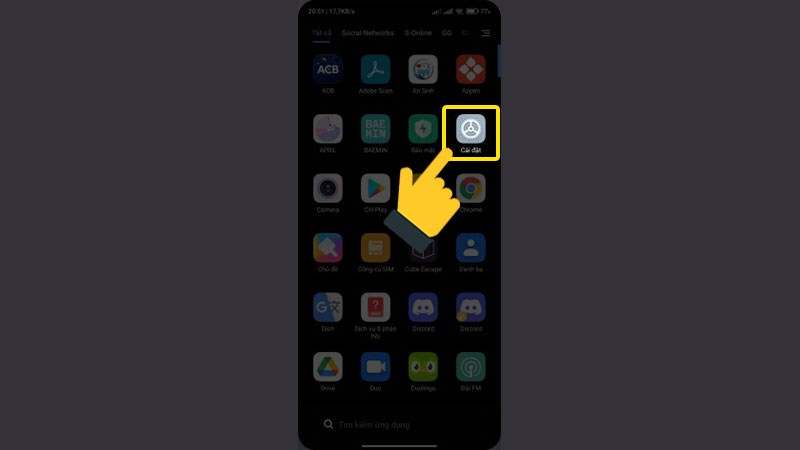
Vào cài đặt của điện thoại
Bước 2: Bạn kéo xuống bên dưới và chọn Tài khoản Mi/Mi Account.
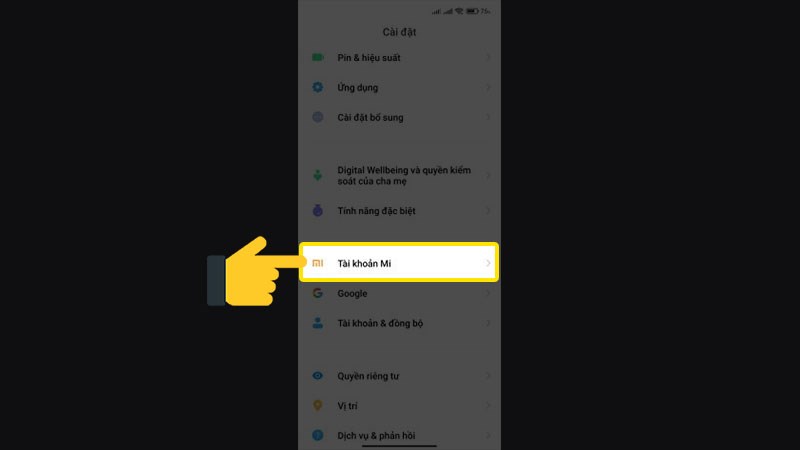
Chọn Tài khoản Mi
Bước 3: Tiếp theo, bạn bấm chọn Xiaomi Cloud để vào cài đặt đám mây của Mi.
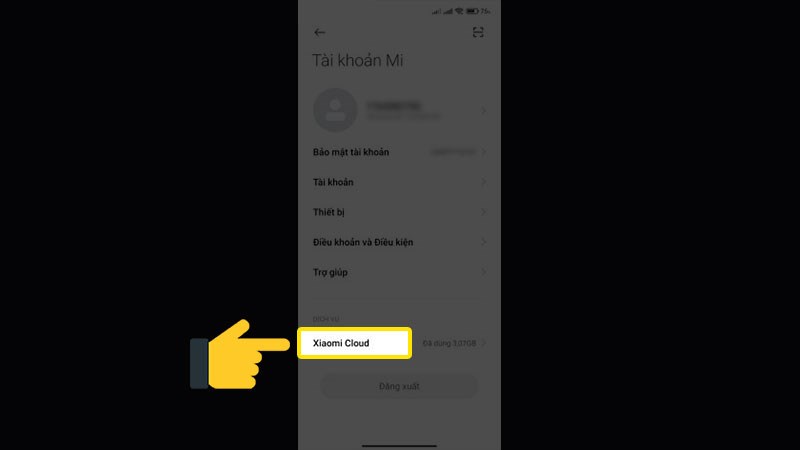
Vào Xiaomi Cloud
Bước 4: Chọn mục Sao lưu/Backups tại giao diện Xiaomi Cloud.
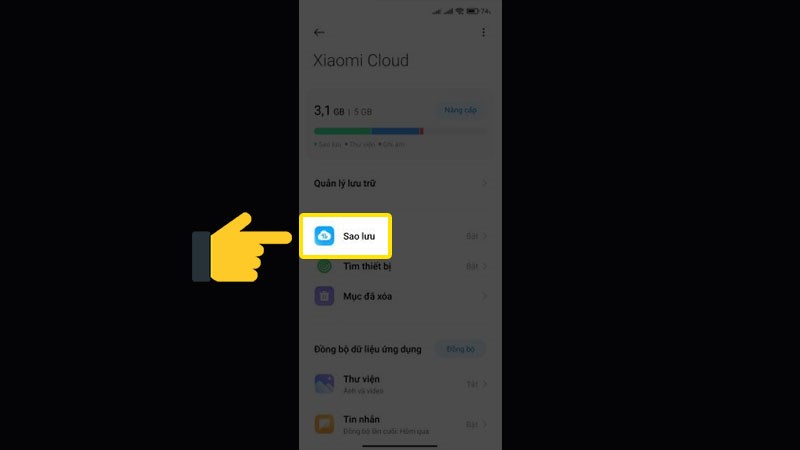
Chọn Sao lưu
Bước 5: Tại đây, bạn bật Tự động sao lưu/Automatic backups, sau đó bấm vào Sao lưu ngay/Back up now để bắt đầu quá trình sao lưu.
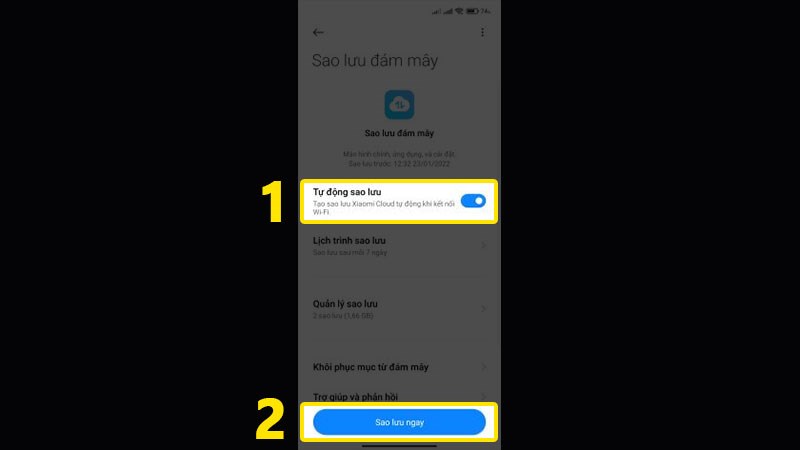
Bật Sao lưu và tiến hành Sao lưu ngay
Bước 6: Sau khi hoàn tất sao lưu, vẫn ở giao diện Sao lưu đám mây, bạn chọn Khôi phục từ đám mây/Restore items from the cloud để chuyển sang phần cài tùy chọn khôi phục.
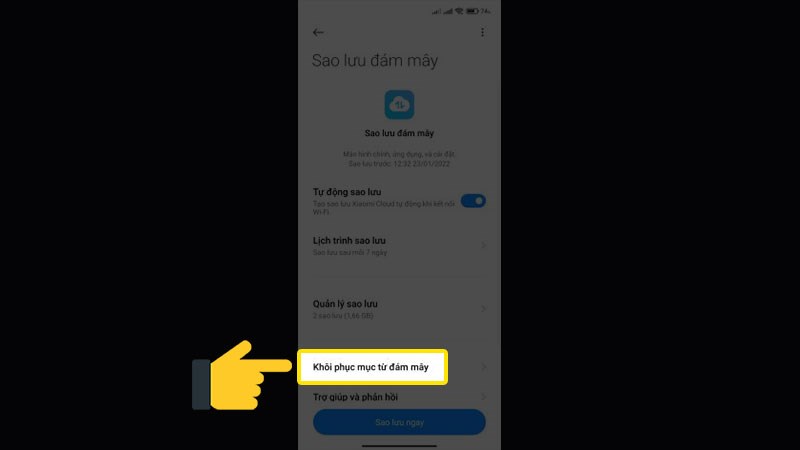
Chuyển đến Khôi phục từ đám mây
Bước 7: Ở bước này, bạn chỉ cần chọn bản sao lưu theo ý muốn và bấm Khôi phục bằng sao lưu này/Restore using this backup. Sau đó, điện thoại sẽ tự động bắt đầu quá trình khôi phục.
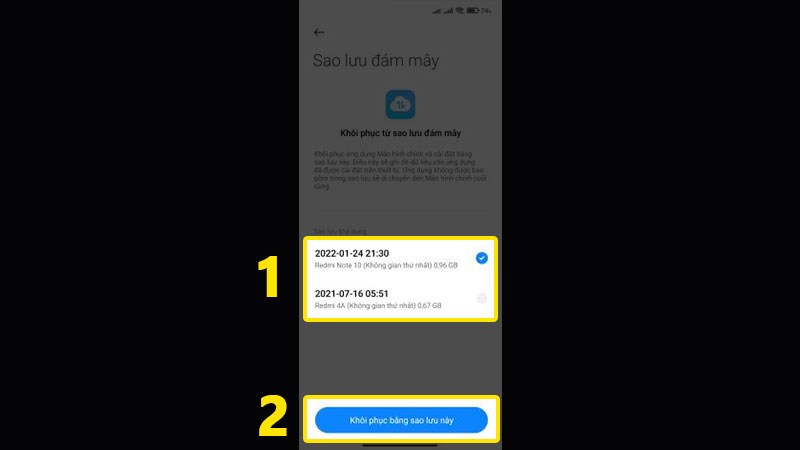
Chọn phiên bản và tiến hành khôi phục
IV. Bảng giá dịch vụ Mi Cloud
Thời gian cập nhật: 22/12/2021.
| Gói dịch vụ | Chi phí 3 tháng | Chi phí 6 tháng | Chi phí 12 tháng | Các lợi ích khi nâng cấp |
| 50 GB | 36 HK$ (~105.794 VND) | 72 HK$ (~211.589 VND) | 98 HK$ (~287.996 VND) |
Thêm 50 GB dung lượng lưu trữ.
Thời gian lưu trữ cho mục đã xóa được kéo dài thành 60 ngày.
|
| 200 GB | 114 HK$ (~335.016 VND) | 228 HK$ (~670.033 VND) | 318 HK$ (~934.520 VND) |
Thêm 200 GB dung lượng lưu trữ.
Thời gian lưu trữ cho mục đã xóa được kéo dài thành 90 ngày.
|
| 2 TB | 360 HK$ (~1.057.947 VND) | 720 HK$ (~2.115.895 VND) | 948 HK$ (~2.785.929 VND) |
Thêm 2048 GB dung lượng lưu trữ.
Thời gian lưu trữ cho mục đã xóa được kéo dài thành 180 ngày.
|
Với các bước hướng dẫn đơn giản trên, hy vọng bạn sẽ thành công sao lưu và khôi phục dữ liệu từ Mi Cloud. Đừng quên để lại bình luận và chia sẻ nếu bạn thấy bài viết hữu ích nhé!